Configurer le résumé automatique des conversations
Les agents peuvent collaborer avec d’autres agents et contacts directement dans Teams pendant qu’ils travaillent dans Dynamics 365 Customer Service. Pour aider les agents à récapituler facilement une interaction client en cours, activez les résumés automatiques des conversations. Les agents peuvent générer un résumé de conversation lorsqu’ils transfèrent une conversation, ajoutent un utilisateur à consulter ou démarrent une conversation Teams liée. Le résumé fournit rapidement le contexte et récapitule toutes les étapes.
Composants d’un résumé automatique de conversations
La fonctionnalité de résumé de conversation utilise un modèle IA de langage naturel pour résumer une transcription d’une conversation active. Les résumés sont limités aux 7 000 premiers caractères d’une transcription.
Un résumé inclut les composants suivants :
Description du problème : résume les principaux problèmes du client à résoudre dans une conversation. Le modèle a besoin d’au moins trois messages client pour générer la description du problème.
Résolution essayée : résume les étapes de dépannage ou les solutions possibles que les agents ont essayées. Si le modèle ne peut pas identifier de résolution à partir de la transcription, cette section est vide. Si le cas est résolu ou la conversation se termine, l’application affiche cette étiquette comme Résolution.
Disponibilité régionale et langues prises en charge
Le résumé automatique de conversations est disponible aux États-Unis et en Europe.
Cette fonctionnalité n’est prise en charge qu’en anglais.
Conditions préalables
Accès au niveau du locataire pour activer l’intégration avancée avec la fonctionnalité Microsoft Teams.
Activer le résumé automatique des conversations
Dans le centre d’administration de Customer Service, sélectionnez Opérations>Informations.
Dans Informations, sélectionnez Gérer en regard de Résumé automatique des conversations.
Activez l’option Activer le résumé automatique des conversations. Lorsque vous activez cette option, les agents peuvent voir le Résumé de l’IA dans le volet de communication d’une session.
La section Déclencheurs pris en charge s’affiche. Sélectionnez les options suivantes pour définir quand vous souhaitez que les conversations soient résumées :
Lorsqu’un agent rejoint la conversation : Pour afficher le résumé de la conversation lorsqu’un agent a rejoint la conversation. Cela s’applique aux conversations transmises à un agent humain à partir d’un bot, aux conversations transférées ou lorsque l’agent invite un collaborateur.
Quand la conversation se termine : Pour afficher le résumé à la fin de la conversation.
Lorsqu’un agent démarre une conversation liée dans Microsoft Teams : pour afficher le résumé lorsque l’agent démarre une conversation Teams liée. Sinon, vous pouvez sélectionner le lien Voir plus de paramètres liés à l’intégration de Microsoft Teams et activer Inclure une remarque dans le menu volant Paramètres d’incidents de Collaboration et conversation instantanée Microsoft Teams.
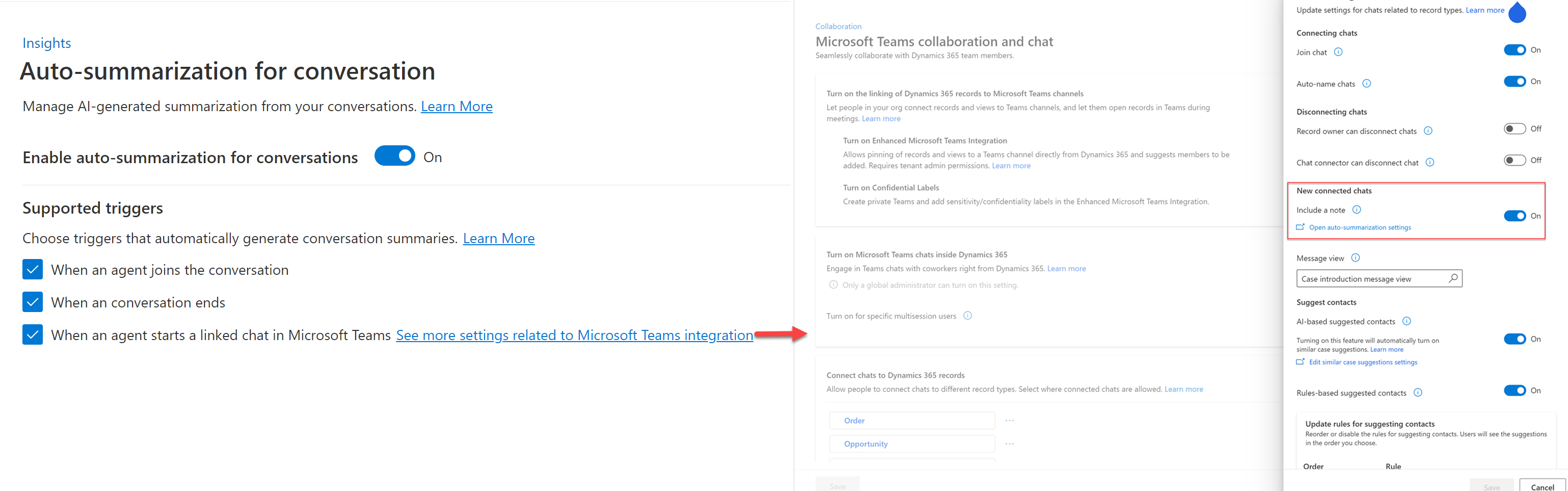
Activer le résumé automatique des conversations Microsoft Teams
Vous pouvez également activer cette fonctionnalité à partir de l’application Centre de service clientèle. Effectuez les étapes suivantes pour activer le résumé généré automatiquement pour les conversations instantanées Microsoft Teams :
Important
La zone Gestion des services dans le Centre de service clientèle est déconseillée. Utilisez l’application Centre d’administration Customer Service pour les tâches d’administration sur Customer Service.
Dans le plan du site, sélectionnez Gestion des services.
Dans Collaboration, sélectionnez Conversation instantanée intégrée à l’aide de Teams.
Dans Connecter des conversations instantanées à des enregistrements Dynamics 365, sélectionnez Conversation.
Dans Paramètres de conversation, dans Nouvelles conversations instantanées connectées, activez Note d’introduction générée par l’IA.
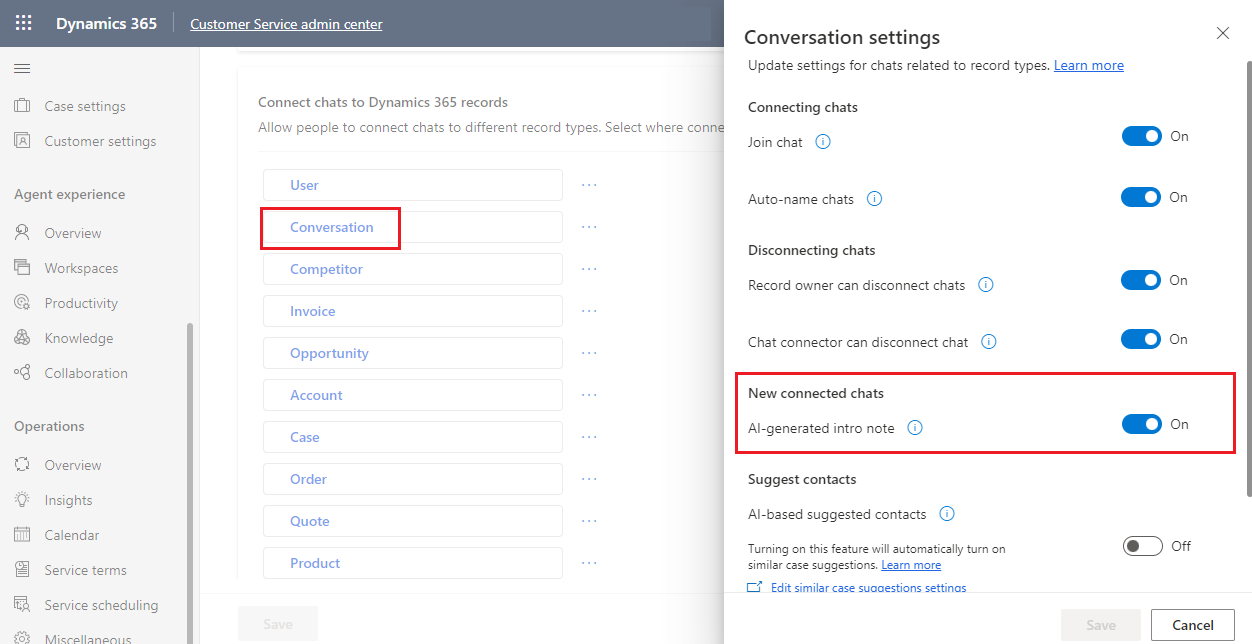
Voir aussi
Afficher et partager un résumé de conversation généré par l’IA dans Teams
Présentation de Customer Service workspace
Disponibilité régionale et limites de service pour Customer Service